Excel'de bir hücredeki tüm rakamları/haneleri hızlıca toplama
Kutools for Excel
Excel'i 300+ ile Güçlendirir
Güçlü Özellikler
Örneğin, bir hücre 517.8 değerini içeriyor ve bu değerdeki tüm sayıları/rakamları (5, 1, 7 ve 8) aşağıdaki ekran görüntüsünde gösterildiği gibi toplamak istiyorsunuz. Bunu nasıl çözebilirsiniz? Excel için Kutools'un Formül Yardımcısı , bir hücredeki sayıları toplama formülünü kolay hesaplama için toplar.

Excel'de bir hücredeki tüm rakamları/haneleri hızlıca toplama
Excel'de bir hücredeki tüm rakamları/haneleri hızlıca toplama
Bu formül, Excel'de verilen bir hücredeki her bir rakamı/haneyi hızlıca toplayabilir. Lütfen şu adımları izleyin:
1. Hesaplanan sonucu çıkartacağınız hücreyi seçin ve Kutools > Formül Yardımcısı > Formül Yardımcısı'na tıklayın.
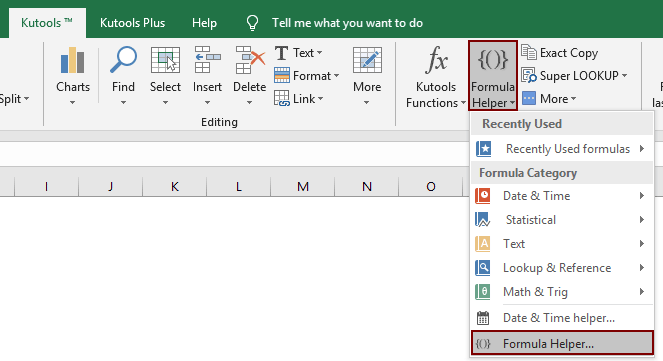
2. Açılan Formüller Yardımcısı iletişim kutusunda lütfen şu şekilde yapılandırın:
- İçinde Bir formül seçin kutusunda, bulun ve seçin Bir hücredeki sayıları topla;
İpuçları: Şunu işaretleyebilirsiniz Filtre kutusuna belirli bir kelime girerek formülü hızlıca filtreleyebilirsiniz. - İçinde Hücre kutusunda, toplamak istediğiniz rakamların bulunduğu hücre adresini belirtin;
İpucu: Ayrıca tıklayabilirsiniz Gözat düğmesine hücreyi seçmek için.
hücreyi seçmek için. - Tamam düğmesine tıklayın.
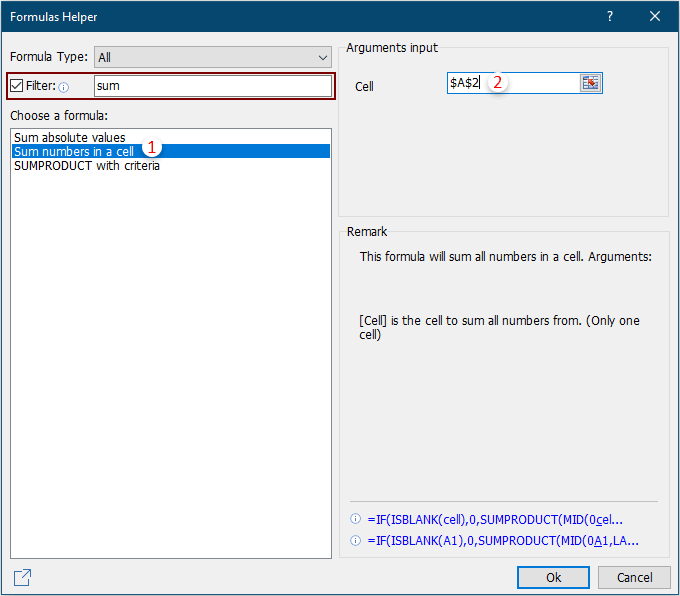
Ardından, belirlenen hücredeki tüm rakamlar bir kerede toplanır.

Notlar:
1. Bu formül, verilen bir hücredeki her bir rakamı toplayacaktır. Örneğin, verilen hücre “4 grupta 23 taze” ile doldurulmuşsa, bu formül 2, 3 ve 4 sayılarını toplayacak ancak 23 ve 4 sayılarını toplamayacaktır.
2. Eğer bu Formül Yardımcısıbeğendiyseniz, tıklayabilirsiniz Paylaş ikonuna ![]() içinde Formüller Yardımcısı diyalog penceresinden e-posta yoluyla arkadaşınızla paylaşabilir veya Facebook, Twitter, Linkedin ve Weibo gibi sosyal medyaya paylaşabilirsiniz.
içinde Formüller Yardımcısı diyalog penceresinden e-posta yoluyla arkadaşınızla paylaşabilir veya Facebook, Twitter, Linkedin ve Weibo gibi sosyal medyaya paylaşabilirsiniz.

Demo: Excel'de bir hücredeki tüm rakamları/haneleri hızlıca toplama
Önerilen Verimlilik Araçları
Office Tab: Microsoft Office'de kullanışlı sekmeleri Chrome, Firefox ve yeni Edge tarayıcısı gibi kullanın. Sekmeler arasında kolayca geçiş yapın — artık dağınık pencereler yok. Daha fazla bilgi edin...
Kutools for Outlook: Kutools for Outlook, Microsoft Outlook 2010–2024 (ve sonraki sürümler) ile Microsoft 365 için 100'den fazla güçlü özellik sunar, size e-posta yönetimini basitleştirme ve verimliliği artırma konusunda yardımcı olur. Daha fazla bilgi edin...
Kutools for Excel
Kutools for Excel, Excel 2010 – 2024 ve Microsoft 365'te işlerinizi hızlandırmak için 300'den fazla gelişmiş özellik sunar. Yukarıdaki özellik, içerilen zaman kazandıran araçlardan sadece biridir.

